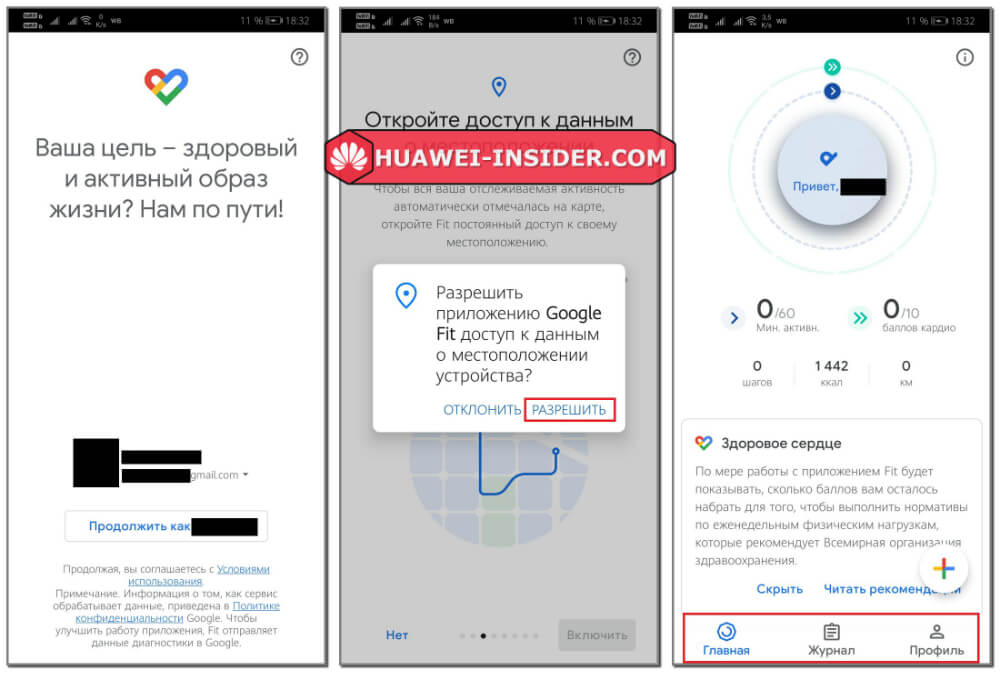Как подключиться к часам huawei
Часы Huawei или Honor не подключаются к смартфону
Покупая смарт-часы популярной марки Хуавей или Хонор, иногда люди сталкиваются с проблемой сопряжения носимого устройства с личным смартфоном. В данной статье мы рассмотрим способы решения этой проблемы. Инструкция актуальна для: Honor Watch Magic,HUAWEI WATCH GT 2e,HUAWEI Band,Honor Watch Dream,HUAWEI WATCH GT,Honor Watch,HUAWEI Talkband,Honor Band 4,Honor Band 5, HUAWEI WATCH GT 2,HONOR MagicWatch 2.
Сбой сопряжения при первом применении носимых часов
1. Необходимо с помощью магазина приложений, скачать новую версию «Huawei Health».



6. При данной проблеме рекомендуется перезагрузить смартфон и используемые часы.
Сбой подключения используемого гаджета к другому телефону
Для устранения данной ошибки, необходимо следовать инструкции ниже:
Носимое устройство постоянно отключается от телефона и не возобновляет подключение
Для решения данного вопроса, необходимо следовать инструкции:
1. Для начала требуется убедиться, что вы находитесь в зоне действия «Bluetooth» телефона. Расстояние между гаджетами не должно превышать 10 метров.
2. Так же необходимо убедиться, что между вашими устройствами не находятся приборы, которые вызывают сильные помехи. Например: СВЧ – печь или роутер. При присутствии помех, поднесите используемые часы поближе к смартфону и попробуйте снова.
3. Еще одна причина сбоя подключения – это нет права доступа к данным о местоположении.
4. Помните, приложение «Huawei Health», должно иметь разрешение на запуск в фоновом режиме.
5. Необходимо убедиться, что ваш носимый гаджет и смартфон, используют последнюю версию. Если нет, проведите обновление версии, а затем заново подключите устройство.
6. Требуется отключить «Bluetooth», а затем включить заново. Далее подключить гаджеты друг к другу и проверить наличие соединения.
Для людей, использующих Android, необходимо:
Для людей, использующих iOS, требуется:
7. Так же можно попробовать перезагрузить ваш носимый гаджет и смартфон, а затем повторить попытку сопряжения устройств.
Читайте также
СХОЖИЕ СТАТЬИБОЛЬШЕ ОТ АВТОРА
Как выполнить сброс пароля аккаунта и ПИН – кода ПК Huawei
Wi-Fi соединение на ноутбуке Huawei периодически рвется, решаем проблему
Ноутбук Huawei не подключается к Wi-Fi
ОСТАВЬТЕ ОТВЕТ Отменить ответ
5 комментариев
Здравствуйте товарищи!У меня вот такая беда:ходил с Honor A8 и фитнес-часами Bend 4 pro. Позже сменил Honor на Tehno Pova 2 и начались проблемы с сопряжением смартфона и часов. Со старого смартфона отменил сопряжение с часами,на новом установил Huawei health,добавил свой аккаунт и начал пробовать подключаться к часам. Часы подключились как то странно. Блютуз на Tehno Pova 2 не видит фитнес браслет,в списке подключения их нет,но связь с устройством произошла. В итоге :часы то сопрягаются,то теряются. И так постоянно. Все перечисленные вами варианты я испробовал.Не помогло.
У меня часы HUAWEI WATCH GT-5DF с телефоном HONOR 10i работали без сбоев. При покупке нового телефона REALMI 8i не смог сопрячь его с часами. Согласно инструкции, на Play Маркете я скачал приложение Huawei Health (Здоровье), однако, при попытке добавить устройство в указанном приложении происходит «Проверка обновлений…», а затем мгновенный сбой: «Сбой обновления списка устройств. Проверьте настройки сети и повторите попытку.» При этом сеть работает стабильно, все вышеуказанные рекомендации должного результата не принесли. Неоднократно переустанавливал приложение, перезагружал телефон и часы, но ошибка осталась. В приложении «Здоровье» даже не отображается модель моих часов. С другими устройствами телефон работает без проблем. Помогите с решением данной проблемы. Спасибо!
Уважаемый Денис!
От души спасибо Вам огромное. Вся наша семья уже несколько недель мучается с приложением и не понимаем, что не так. Теперь все снова законектилось и заработала. Еще раз благодарим.
Сопряжение умных часов с телефоном | HUAWEI поддержка россия
Что делать, если в приложении huawei health нет циферблатов?
Если в приложении не отображаются циферблаты, то установите регион пребывания Франция. Для этого необходимо достать сим-карту, отключить интернет и мобильную сеть. Перезапустите гаджет, сразу поменяйте регион. Включите интернет, верните симку обратно.
Дизайн экрана можно менять по настроению, ориентируясь на помещаемое мероприятия или созданный образ. Некоторые юзеры подбирают изображение на экране под цвет ремешка, желая таким образом выделиться среди толпы. Показать, что им доступно то, что не предлагается в стандартных настройках.
В приложении
Разработчики для новых умных часов предлагают обновления, используя специальное приложение на мобильном телефоне. Функция активируется на смартфоне и переносится на часы.
Важные особенности смарт-часов от huawei
Смарт-часы от Хуавей используют собственную ОП. Существует возможность использования Плей Маркета (магазин приложений), в котором можно скачивать дополнительные приложения для удобного использования гаджета. То есть, девайс занимает промежуточное место между смарт-часами и фитнес-браслетом. Классический дисплей — изображение стрелочных часов, даты, количество сделанных шагов и показатели пульса.
Как поменять циферблат на huawei и honor watch
Способы изменения характерны различным подходом, но с равной долей эффективности. Пользователь сам решает, какой вариант ему нравится больше всего.
Решение: не обновились циферблаты
Если не удалось получить обновленный список, то сделайте апгрейд вручную. Для этого понадобится Плей Маркет или рубрика «Мои приложения».
Сопряжение умных часов с телефоном | huawei поддержка россия
Если вы только что вынули умные часы из коробки, нажмите и удерживайте верхнюю кнопку до вибрации и отображения экрана запуска. Умные часы по умолчанию подготовлены к сопряжению по Bluetooth.
Для сопряжения HUAWEI WATCH GT 2 / HONOR MagicWatch 2 (46 мм) / HUAWEI WATCH GT 2 Pro / HONOR Watch GS Pro выполните следующие действия.
Удаление
Прежде, чем приступить к удалению приложения, учитывайте, что все спортивные наработки также исчезнут.
Самые популярные варианты из китайского каталога:
Для отключения сети лучше всего извлечь из девайса карточку. Если система не предложила выбрать регион, убедитесь, что правильно выполнили второй и третий пункт. При возможности авторизоваться сразу, сделайте это, указав регион — Франция.
Учитывайте, что действия можно провести только используя электронный адрес. Номер телефона в этом случае не работает.
Через смарт часы
Для выполнения этого действия кликните на дисплей смарт-часов, задержите позицию на несколько секунд. Подождите, пока не отобразится ассортимент, выберите тот вариант, который необходим. Можете просто свайпнуть экран, сразу перейти в «Настройки».
Как подключить смарт часы к телефону Хуавей: пошаговая инструкция
Условия для правильной работы
При выборе нужно обратить внимание на системные требования устройств, их совместимость, версии блютуз каналов. Успешное сопряжение устройств зависит также от своевременного обновления ПО. Смарт часы должны быть совместимы с телефоном. Большая часть моделей наручных гаджетов синхронизируется с любыми телефонами Android 4.2, iOS 8 и более поздних версий.
Перед подключением часов к телефону нужно выполнить общие для всех устройств операции:
Способы подключения
Чтобы правильно подключить умные часы к телефону Android или iOS, нужно учитывать не только операционную систему в обоих устройствах, но и способ сопряжения.
Все часы соединяются посредством Bluetooth (за исключением детских), и есть два варианта привязки:
В большинстве случаев, чтобы привязать смарт-часы к телефону Андроид достаточно установить приложение Wear OS. Но есть такие модели, где в инструкции производитель указывает свое программное обеспечение, а также руководство по сопряжению и дальнейшей работе в паре с мобильным девайсом.
Если требуется подключить часы к телефону через блютуз, вы не будете нуждаться в дополнительной установке программного обеспечения. Ниже подробно опишем, как это сделать.
На примерах различных ОС ваших гаджетов мы дадим инструкции, как привязать носимое устройство к смартфону.
Вопрос совместимости
Первый нюанс, с которым нужно разобраться, касается совместимости — можно ли подключить часы Самсунг к Айфону или Андроиду. Для удобства выделим основные модели умных устройств и смартфоны, которые их поддерживают:
Чтобы не потерять время с установкой, лучше сразу уточнить, какие смарт-часы подходят к вашему телефону.
Какие приложения нужны для подключения смарт часов к телефону
Smart Watch синхронизируется с Android при помощи бесплатных приложений, загружаемых из Play Market.
Список приложения для популярных моделей смарт часов для Android:
| Марка часов | Название приложения |
| Xiaomi | MiFit |
| Huawei | Huawei Health |
| Samsung | Galaxy Wearable (Samsung Gear) |
| Garmin | Garmin Connect |
| Smarterra | Lefun Health |
| JET | JETSportWatch |
| IWOWN | iWOWNfit Pro |
Зачем нужна сим карта
Помимо сопряжения с мобильным у многих моделей умных часов есть возможность использования сим-карты для самостоятельной мобильной связи.
Часы с симкой умеют:
Подключаем часы Wear OS
Если вы используете часы, работающие на операционной системе Wear OS, то в Google Play или App Store вы можете установить на телефон одноименное приложение Wear OS и позволить ему выполнить настройку.
Часы Wear OS с Android
Как привязать часы к телефону Андроид (данная инструкция подходит также пользователям, которые хотят подключить часы к телефону Хонор):
Часы Wear OS с iPhone
Чтобы подключить часы к телефону iPhone, следуйте нашему руководству:
Что такое Huawei Health
Приложение Здоровье от Huawei создано для отслеживания различных показателей, выдаваемых носимыми устройствами – электронными фитнес-браслетами, умными смарт-часами и прочим. В программу можно внести информацию с умных весов и отслеживать изменение веса и процентного содержания жира в организме.
Основные функции
Все приложения, касающиеся контроля здоровья и занятия спортом, имеют приблизительно одинаковый функционал. Huawei Здоровье работает на всех Андроид-устройствах, включая все смартфоны и планшеты от Хонор и Хуавей, а также на гаджетах под управлением iOS и iPadOS на iPhone и iPad соответственно. Все отчеты о работе носимых устройств передаются на смартфон в режиме реального времени.
Программа Здоровье имеет следующие функции:
Аналоги
В Google Play существует большое количество приложений, аналогичных по своему функционалу. Они отличаются командой разработчиков, которые занимались созданием программы, и некоторыми отдельными функциями, которые имеются в одних приложениях и не содержатся в других.
В отдельных приложениях, например, Nike Training Club, содержатся планы тренировок для развития и улучшения физической формы. В таких программах нет контроля сна или каких-то дополнительных «фишек», но имеется большое количество программ для занятия спортом, которые подбираются индивидуально, исходя из пола, возраста, веса или общей активности.
Mi Fit
Аналогом «Здоровье» от Хуавей является Mi Fit – приложение для отслеживания показателей активности и сна от компании Xiaomi. Пользователь может ставить желаемые цели для достижения определенного веса, а также уставить количество шагов, которые он должен пройти за день.
Программа позволяет отслеживать вес и хорошо синхронизируется с фитнес-браслетами от Xiaomi и вообще любых других компаний, а также все браслеты Mi могут сопрягаться с различными сторонними приложениями и использовать их как основные. В то время как Honor Band работает только с оригинальной программой от Хуавей. Более подробно о функциональности Mi Fit можно узнать в Google Play.
Google Fit
Программа разработана корпорацией Google при помощи ВОЗ (Всемирной организации здравоохранения) и ААС (Американской ассоциацией кардиологов) для ведения дневника тренировок, отслеживания показателей здоровья и контроля за соблюдением активности организма в течение длительного времени. Пользователь может получать отчеты о проделанной работе в течение дня, общие показатели за неделю, месяц и год.
С помощью Google fit можно:
Приложение Google Fit работает со множеством приложений, что позволяет пользователю синхронизировать данные с разных устройств, получать эти данные в режиме реального времени и отслеживать прогресс.
Любые программы и утилиты для контроля занятий спортом и состояния здоровья работают приблизительно одинаково. Отличается интерфейс, расположение иконок, некоторые функции, но в целом приложения одинаковы.
Соединение браслета Huawei с телефоном
Несомненно, каждому пользователю спортивного браслета Huawei хочется использовать все функции по максимуму. Для этого стоит синхронизировать свой фитнес-трекер со смартфоном для получения доступа ко всем функциям устройства.
Для подключения браслета к телефону первоначально необходимо установить специализированное для этих целей приложение Huawei Wear. Для этого предпочтительнее всего воспользоваться сервисом Google Play.
После того, как приложение установилось на телефон, нужно включить Bluetooth и запустить Huawei Wear. Для этих целей можно открыть и приложение Здоровье, если смартфон у вас этой же модели (Huawei или Honor). К слову сказать, здесь не потребуется совершать вход в личный кабинет.
Приложение Huawei Wear
Если же у владельца смартфон не фирмы Huawei/Honor или же нет желания пользоваться стандартным приложением Здоровье, то после того, как программа Huawei Wear, необходимо ее запустить.
После того, как приложение откроется, то пользователю придется согласиться с условиями использования Huawei Wear, а также зарегистрировать свою учетную запись. На экране высвечиваются инструкции, что нужно указать владельцу браслета. Всё интуитивно понятно и логично. Пользователю нужно лишь указать пол, дату своего рождения, вес на момент регистрации устройства, рост, а также желательное количество шагов в день. Также необходимо придумать себе ник и по желанию поставить аватарку.
Благодаря несложной инструкции можно легко синхронизировать фитнес-браслет с телефоном. Общие этапы соединения трекера и смартфона можно выделить следующие:
После выполнения этих действий можно быстро настроить будильник на спортивном браслете, выбирать, какие уведомления будут отображаться на экране фитнес-трекера, настроить время, дату и т.д.
Приложение Huawei Health
Данное приложение создано специально для спортсменов. Скачать его можно с маркета Apple App Store или Google Play. Чтобы сразу установить софт на свое устройство, пользователь может после распаковки смарт-часов отсканировать имеющийся в руководстве QR-код с помощью специального приложения, заранее скачанного на смартфон. В завершение необходимо согласиться с условиями пользования, ознакомиться с требованиями по сохранению конфиденциальности и по желанию открыть доступ к данным о местоположении устройства.
Приложение Huawei Health позволяет:
Установка и настройка Huawei Здоровье
Для всех смартфонов, которые продавались с EMUI 8.0 и выше, скачивать и устанавливать его из Google Play или 4PDA, либо из любого другого источника, не требуется. Пользователи должны лишь обновить программу до последней версии, и использовать ее по назначению. Инструкция по применению довольно проста, так как весь функционал интуитивно понятен. О том как пользоваться приложением и каким образом производить настройки вы узнаете далее.
Приложение Здоровье
Благодаря установленному приложению Huawei Wear можно быстро соединить спортивный браслет со смартфоном. Но кроме этой программы существует и стандартное приложение Здоровье, которое можно отыскать на любом современном смартфоне Huawei или Honor.
С помощью этого приложения можно ежедневно следить за своим образом жизни, а также за активностью.
Подключить спортивный браслет к смартфону через приложение Здоровье можно следующим образом:
При этом спортивный браслет должен быть включен. Также на смартфоне следует включить Bluetooth для сопряжения.
Скачивание с Google Play или App Store
Первым делом необходимо скачать приложение в Google Play, AppGallery или App Store в зависимости от устройства. AppGallery – официальный магазин приложений от компании Huawei, который был создан в ответ на введение санкций от правительства США. Владельцы смартфонов могут не беспокоиться, на них санкции никак не отражаются. Небольшие сложности могут возникнуть с новым Mate 30 и Mate 30 Pro, но уже сейчас на них можно установить все сервисы Google или подождать пока приложения появятся в AppGallery.
Для установки «Здоровье» потребуется:
Скриншоты сделаны на смартфон Huawei P20 Pro в магазине приложений AppGallery. Инструкция по установке в этом магазине ничем не отличается от порядка действий в любых других. Так как на данном смартфоне при покупке стояла EMUI версии выше 8.0, то программа является предустановленной, поэтому вместо кнопки «Установить» находится кнопка «Открыть».
Можно ли подключить к другим телефонам
Следуя указаниям, можно подсоединить смарт-браслет к любому телефону. Но для работы с такими смартфонами потребуется также скачать и установить утилиту Huawei Wear. Найти ее можно в маркете Google Play.
После установки Huawei Wear необходимо открыть программу и следовать дальнейшим указаниям: подтвердить пользовательское соглашение, зарегистрироваться и указать собственные данные, включая вес и рост. Затем нужно подключить беспроводную связь и отыскать Honor Band 4 в открывшемся списке. Для завершения сопряжения следует нажать соответствующую кнопку на браслете.
Часы Xiaomi к любому телефону
Подключить часы Xiaomi Amazfit к телефону можно посредством мобильного приложения Mi Fit:
Часы Huawei к смартфону с любой ОС
Чтобы подключить часы Хуавей к телефону, вам придется установить мобильное приложение Huawei Health для Андроид, iOS или в магазине AppGallery для владельцев устройств Huawei.
Необходимо помнить, что если часы ранее были прикреплены к другому телефону, то прежде чем выполнять сопряжение со своим смартфоном, потребуется открепить их от прежнего устройства.
Как подключить часы к Андроид по Bluetooth
Есть вариант, когда можно привязать часы к телефону через блютуз, не используя никакого приложения. Для этого:
Вы все также можете использовать рекомендованное производителем программное обеспечение для работы с часами и их настроек. Все зависит от модели и прилагаемой к ней инструкции. Обязательно ознакомьтесь с руководством пользователя (если оно утеряно или его в комплекте нет, отыщите в интернете по названию модели).
Apple Watch c iPhone
Владельцам «яблочных устройств» подключить телефон к часам поможет наша инструкция:
Apple Watch с Android
Компания Apple планирует выпустить платное приложение для владельцев Android смартфонов, чтобы можно было синхронизировать iWatch с мобильным девайсом. Но пока существует альтернативный способ, позволяющий связать Watch Series со смартфоном «не эпплского» производителя. Для этого необходима установка стороннего программного обеспечения на оба гаджета. Тогда вы сможете подключить их посредством блютуз-соединения.
Хотим предупредить, что при связке устройств с разными платформами, не все функции на часах Эппл будут работать. А опции, работающие независимо от телефона, будут доступны в зависимости от модели и спецификаций смартфона.
Советы по устранению проблем
В процессе подключения могут возникнуть трудности с коммутацией. Рассмотрим способы решения проблемы для разных ОС.
Для Андроид
Если не удается подключить часы к телефону Самсунг на Андроид, сделайте следующее:
Для iOS
Если не удалось подключить часы к телефону на iOS, сделайте следующее:
Как правило, приведенных советов достаточно, чтобы подключить часы Самсунг к телефону с Андроид или iOS. Если возникают какие-либо трудности, всегда можно обратиться к инструкции, которая идет вместе с девайсом.
Нужны системные обновления
Часы не подключатся к смартфону Google, если не установлены минимальные рабочие обновления:
Слабый аккумулятор часов
Часы не подключаются, если аккумулятор не заряжен, а также, если не держит заряд. Блютуз соединение — один из самых энергозатратных процессов для любого гаджета.
Причины, по которым может быть перерасход заряда батареи часов:
Не отображаются уведомления на дисплее часов
Проблема решается перезагрузкой гаджетов и повторной синхронизацией. Также рекомендуется проверить работу установленного на смартфоне приложения, обновить его и перезапустить.
О причинах, по которым смарт часы выдают ошибку, узнайте в обзоре Смарт часы выдают ошибку — исправляем самостоятельно.
Почему нет сопряжения
Такая ситуация возникает в случае нескольких параллельных подключениях через Bluetooth. Для решения необходимо оборвать сторонние подключения.
Мы предоставили вам инструкции, как подключить часы к телефону Андроид и iPhone. Перед сопряжением двух устройств советуем изучить руководство, прилагаемое в комплекте носимого гаджета. Узнайте, каким образом должна происходить привязка к смартфону: через специальное приложение или посредством настроек Bluetooth.
Выполняя подключение, внимательно читайте рекомендации и подсказки в каждом из шагов, которые помогут вам правильно пройти процедуру.
Пишите в комментариях, возникли ли у вас трудности, подключая телефон к смарт-часам, и, нашли ли вы способы решения проблемы.
Видеоинструкция
Honor Band как подключить к телефону: инструкция и решение проблем с сопряжением
Как подключить смарт часы к телефону: пошаговая инструкция для Android и iOS
Как подключить беспроводные наушники Хонор и Хуавей к телефону через Bluetooth
Как подключить часы Xiaomi Amazfit Bip к смартфону: Инструкция подключаем Амазфит Бип к телефону
Как подключить смарт-часы к телефону: инструкция для Android и iOS
Как подключить умные часы к телефону на платформе Android